Как установить Windows XP
Авг172009
 Думаете, что самостоятельная установка операционной системы Windows XP – что-то из области фантастики? А зря, все очень даже просто! Не дайте умереть вашему чуду техники от безделья. Сейчас мы с вами во всем разберемся, главное - не отвлекайтесь и внимательно вчитывайтесь в написанное. Установка Windows XP состоит из несколько этапов. Начнем по порядку.
Думаете, что самостоятельная установка операционной системы Windows XP – что-то из области фантастики? А зря, все очень даже просто! Не дайте умереть вашему чуду техники от безделья. Сейчас мы с вами во всем разберемся, главное - не отвлекайтесь и внимательно вчитывайтесь в написанное. Установка Windows XP состоит из несколько этапов. Начнем по порядку. Настройка BIOS, первый этап
Знакомы с BIOS? Скорее всего, это слово наводит на вас ужас. Не стоит так переживать! «Что же это такое, и с чем его едят?» - спросите вы. Давайте разберемся. BIOS – это программа (находится она в памяти системной платы), главной задачей которой является поддержка всевозможных устройств вашего компьютера, т. е. она помогает Windows разбираться во всей этой весьма сложной конструкции.
Для начала нам нужно будет сделать так, чтобы загрузка происходила с дисковода (профи называют его оптическим накопителем), а не с жесткого диска (на нем хранятся все ваши личные и системные файлы). В этом нам как раз и поможет BIOS. Вы готовы действовать? Перезагрузите ваш компьютер. Как только увидите черный экран со всякими буковками и циферками, нажмите клавишу «Delete» или «F2» (можно много раз нажимать, пока BIOS не загрузиться). Если BIOS не появился, то сделайте перезагрузку и попытайтесь все повторить (главное – успеть нажать кнопку до того, как начнется загрузка системы).
И вот, наконец, перед вами появилось долгожданное окно. Перемещаться по пунктам меню придется с помощью стрелок на вашей клавиатуре и клавишей «Enter». Так что мышке пока можно отдохнуть и съесть кусочек сыра!
На изображении выше находится главное меню BIOS и, скорее всего, оно не похоже на то, что изображено на экране вашего монитора. Не отчаивайтесь, просто у вас другая версия BIOS, но это не помешает вам одержать победу над этой программой. Вы все поймете и на словах.
Итак, нам необходимо найти надпись «Boot» (или фразу с этим словом, например «First Boot Device»). Поищите ее вверху, среди закладок. Если не нашли, ищите в разделе «Advanced» (он находится во всё тех же закладках). Заходим с помощью нажатия клавиши Всё, с BOIS разобрались, жмите F10, для выхода из программы, не забудьте нажать Y, чтобы сохранить настройки. После этого компьютер перезагрузиться и начнется загрузка Windows XP уже с компакт-диска. Далее ничего сложного нет, просто следуйте советам. Ваш компьютер будет автоматически подготовлен программой инсталлятором Windows XP. Вся необходимая установочная информация будет скопирована на жесткий диск, после чего вам будет предложено отформатировать один из разделов жесткого диска. Обычно форматируется диск «С:». После завершения операции компьютер перезагрузиться. Установка Windows XP, этап второй Следующим действием будет ввод серийного номера (Serial Number). Обычно он написан на коробке от диска, либо при установке появляется окошко, в котором находиться серийный номер, его нужно переписать на листик. Далее все просто, выбираете основной и дополнительный языки, специальные возможности пропускаете, затем вводите Имя («Name»), организацию не обязательно. Далее выбираете место гео-локации (страну, в которой проживаете). После этого начнется автоматическая установка Windows XP, ваше участие минут 20-30 не понадобится. Установка Windows XP, завершающий этап В зависимости от того, какое оборудование установлено у вас в компьютере, программа автоматической установки самостоятельно произведет настройку системы и установку драйверов. После завершения всех действий компьютер опять перезагрузится. Напоследок, хочу дать хороший совет. Покупайте Windows XP на ZverCD. Там установка гораздо легче в том плане, что программы там устанавливаются после установки Windows очень просто, достаточно поставить галочку возле нужной программы и она будет установлена автоматически.
на
Не забудьте потом зайти опять в BIOS и изменить
на
При выборе недвижимости вам поможет агентство элитной недвижимости в Москве.
Кроме этого, советую почитать:
Понравилась статья? Подпишитесь на и первыми читайте новые статьи. Вы также можете подписаться на рассылку по e-mail, форма для подписки находится немного ниже.
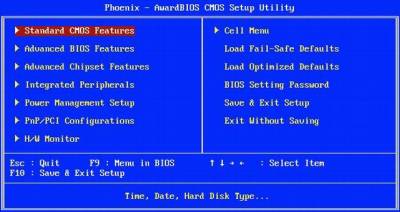
Добавлен 1 комментарий